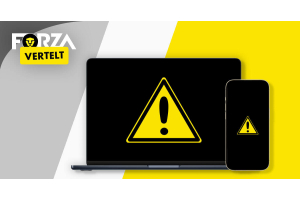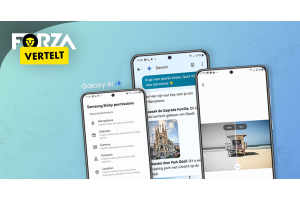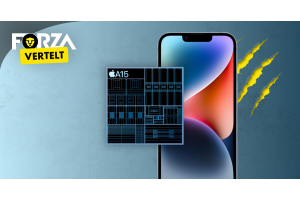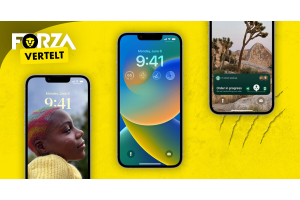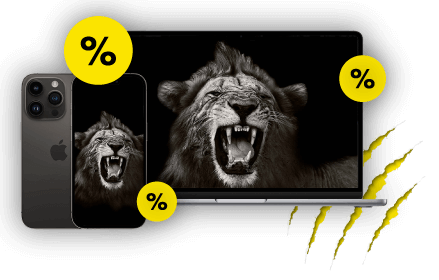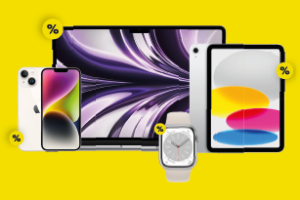
Apple-ecosysteem: Hoe iPhone, iPad en MacBook optimaal met elkaar samenwerken
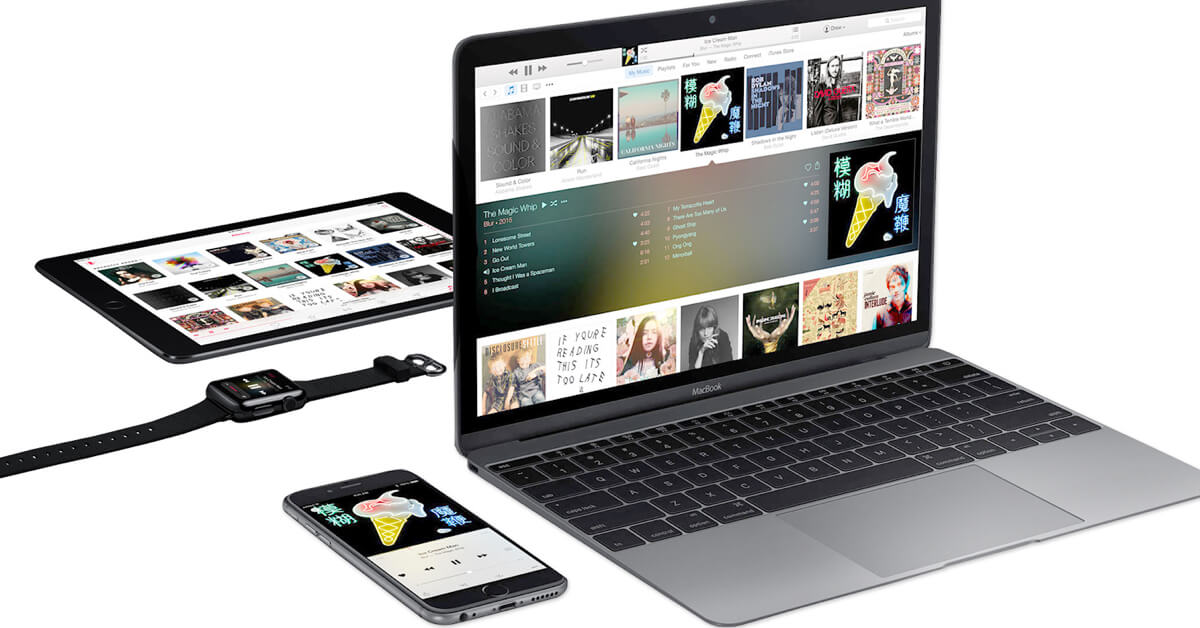
Apple staat bekend als hét bedrijf voor innovatie en finesse. Naast hoogwaardige hardware, is het de fenomenale software waardoor Apple-fans trouw blijven aan het merk. Dat is ook niet zo gek, gezien het feit dat de Apple-software volledig is afgestemd op de hardware. Als gevolg komt Apple regelmatige met nieuwe manieren om de soft- en hardware naadloos met elkaar te verbinden. Het Apple-ecosysteem is bedoeld om het gebruik van Apple-devices eenvoudiger te maken door middel van samenwerking.
Er zijn bijzonder veel manieren waarop bijvoorbeeld een iPhone en MacBook eenvoudig samenwerken. Weten hoe je alles uit jouw Apple-devices kunt halen? Zo maak je gebruik van continuïteit tussen jouw iPhone, iPad en MacBook.
1. Universeel klembord
Het universele klembord van Apple is precies wat je verwacht. Met deze functie kun je documenten, teksten, afbeeldingen of video’s eenvoudig kopiëren, op welk device je ook aan het werk bent. Om gebruik te maken van het slimme klembord dien je alléén een stuk tekst of afbeelding te kopiëren (CMD + C) en te plakken op het juiste device (CMD + V).
2. Verder waar je bent gebleven met ‘Handoff’
Stel je zit op de bank, scrolt wat door je telefoon en komt terecht op een interessante website of social media-pagina. Het liefst zou je deze pagina willen bekijken op het scherm van je MacBook, maar om de link nu door te mailen is ook weer een ambetant karwei. Met de Handoff continuïteitsmogelijkheden van Apple is het mogelijk om verder te gaan waar je was gebleven, zonder daar iets voor te doen.
Handoff werkt met diverse applicaties, waaronder Google Chrome, Safari, Mail of Kaarten. Zodra je wisselt van device wordt er een nieuw icoontje vertoond. Liever geen gebruik maken van de Handoff-functie? Dit kan aangepast worden onder ‘Systeemvoorkeuren, Algemeen’.
3. iMovie projecten
Apple-gebruikers die regelmatig video’s maken met iPhone of iPad zijn ongetwijfeld bekend met iMovie. Het straffe videobewerkingsprogramma werkt naadloos op diverse Apple-devices. Stel je schiet wat plaatjes met je iPhone dan kun je de beelden eenvoudig importeren naar je MacBook. Dit kan via de iCloud Drive óf AirDrop. Hiervoor hoef je dus niet aan de slag met USB-sticks of SD kaartjes.
4. Automatische verbindingen
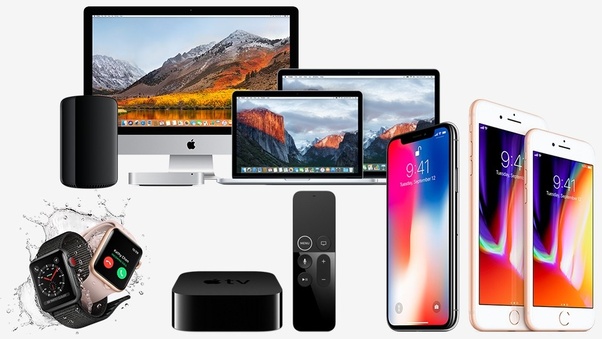
Wat is hier de wifi-code? Een ambetante vraag die je met het Apple-ecosysteem niet meer zo vaak hoeft te stellen. Want op het moment dat jouw GSM verbonden is met een wifi-netwerk, verbinden andere Apple-devices automatisch. Hiervoor hoeft géén wachtwoord ingevuld te worden. Wél is het nodig om ingelogd te zijn met hetzelfde Apple-account.
5. Bellen en gebeld worden
De manier waarop men met elkaar in contact blijft, verandert constant. In plaats van de traditionele huistelefoon, wordt er steeds vaker gebeld via een internetverbinding. Zo ook met een MacBook. Via FaceTime is het mogelijk om telefoongesprekken te starten en ontvangen vanaf je laptop. Om gebruik te maken van deze functie dien je echter verbonden te zijn met hetzelfde netwerk.
6. Bestanden uitwisselen
Een term die je regelmatig voorbij ziet komen in Apple-land is AirDrop. Deze functie maakt het bijzonder eenvoudig om bestanden uit te wisselen tussen Apple-devices. Hiervoor dien je alléén de zichtbaarheid van AirDrop aan te zetten. Om bestanden te versturen druk je op de rechter muisknop en kies je voor ‘delen’. Vervolgens kies je de bestemming en voilà!
Apple-ecosysteem met Forza Refurbished
Al met al zijn er genoeg toepassingen die het gebruik van jouw Apple-device makkelijk maken. Wil je óók gebruik maken van het Apple-ecosysteem, maar heb je nog geen iPhone, MacBook of iPad? Kies dan voor een extra voordelig toestel van Forza Refurbished.
\